1. システム更新 (Windows Update) をオンにし、自動的に更新してください。
2. システム アップデートを開きます (コントロール パネル、または右下隅の小さな旗からアクセスできます)。この更新プロンプトが表示された場合。おめでとうございます。Win10 にアップグレードできるようになりました。 Microsoft がこのアップデートをバッチでプッシュしているためです。まだご覧になっていない方は今しばらくお待ちください。
クリックしてインストールを開始すると、実際に Win10 インストール ファイルのダウンロードが開始されます。この手順にかかる時間は、ネットワーク環境に影響されます。ダウンロードコンテンツは4~5G程度です。ダウンロードが完了すると、インストールの準備をする次の段階に進みます。この手順では、前にダウンロードしたインストール ファイルを解凍します。時間はディスク速度の影響を受けます。
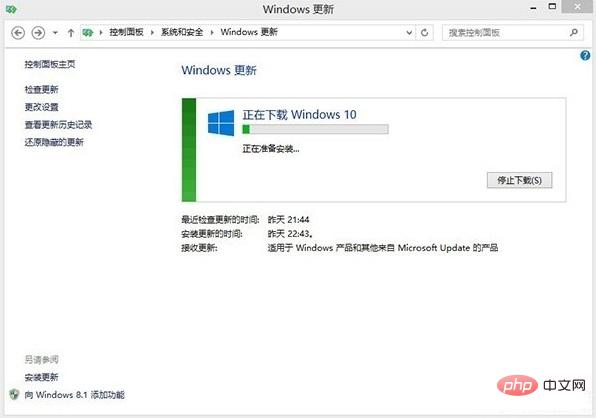
#3. 下準備が完了すると、図のようなウィンドウが表示されるので、「同意する」をクリックします。
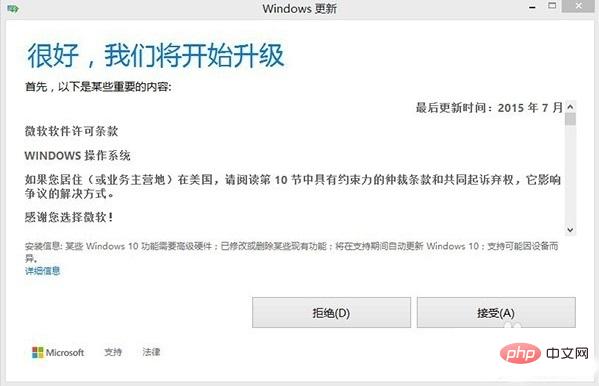
#4. 受け入れ後は短い準備が必要です。その後、プロンプトがポップアップ表示されます。後で実行する場合でも、すぐに実行する場合でも、この時点では必ず作業ウィンドウをデスクトップに保存してください。[今すぐアップグレードを開始] をクリックするとコンピュータが再起動します。最初に作業して後でアップグレードしたい場合は、もう 1 つのボタン「後でスケジュールする」をクリックします。
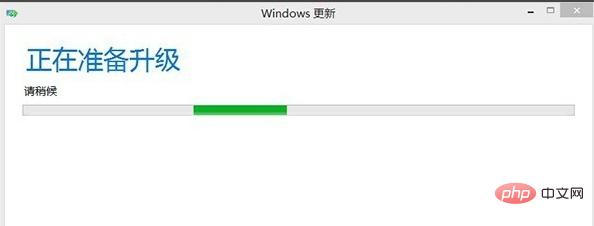
#5. すぐにアップグレードを開始し、コンピュータを再起動してこの画面を表示します。
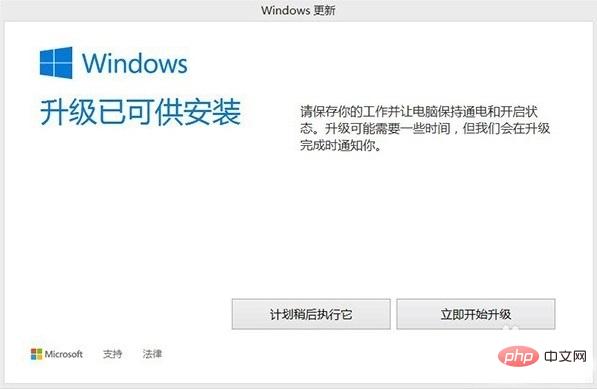
以上がWindows8.1をWin10にアップグレードの詳細内容です。詳細については、PHP 中国語 Web サイトの他の関連記事を参照してください。